实验2 数字证书的申请及使用
- 格式:doc
- 大小:1.11 MB
- 文档页数:14
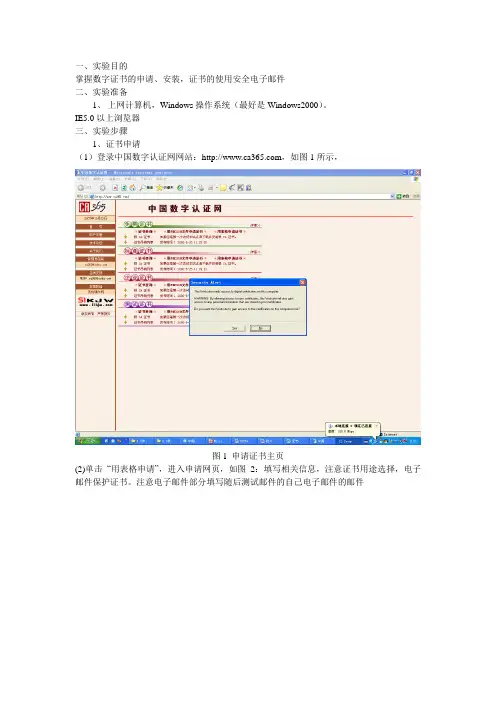
一、实验目的掌握数字证书的申请、安装,证书的使用安全电子邮件二、实验准备1、上网计算机,Windows操作系统(最好是Windows2000)。
IE5.0以上浏览器三、实验步骤1、证书申请(1)登录中国数字认证网网站:,如图1所示,图1 申请证书主页(2)单击“用表格申请”,进入申请网页,如图2:填写相关信息,注意证书用途选择,电子邮件保护证书。
注意电子邮件部分填写随后测试邮件的自己电子邮件的邮件图2、申请表格3)单击“提交并安装证书”4)证书查询打开IE浏览器,依次点击工具→Internet选项→内容→证书,如图8.11所示,点击证书按钮后出现证书目录,如图8.12,双击刚才申请的试用个人证书,如图8.13所示。
需要说明的是,由于证书是试用证书,所以有该证书未生效信息,实际上,正式申请的付费证书是没有任何问题。
图3互联网选项图4 已经安装好的数字证书图5 证书信息3、证书的使用安全邮件运行outlook,添加使用电子邮件帐户,并设置相应服务器(如何设置、添加详见相关资料)。
1)选择菜单工具-〉选项弹出对话框图6图6 选项对话框2) 选择安全属性页,复选“给待发邮件添加数字签名”“以明文签名发送邮件”选择“设置”按钮,弹出“更改安全设置对话框”见图7图7更改安全设置对话框3)单击“选择”按钮。
选择刚才申请的证书,见图8图8选择证书4)向发送熟悉的信箱(最好是自己附近同学的信箱)发送,并接收信箱验证使用outlook2003设置发送安全电子邮件1)选择菜单工具-〉选项弹出对话框选择安全属性页,复选“给待发邮件添加数字签名”“以明文签名发送邮件”选择“设置”按钮,弹出“更改安全设置对话框”见图9图9 选项属性页2)选择“设置”按钮弹出“更改安全设置”对话框图10填写名称“选择”按钮选择选择刚才申请的证书,并选择哈希算法和加密算法。
图10安全设置对话框3 )选择一个通信联系人发送一个邮件(这里最好是相互发送)看看对方是不是收到了一个带证书的电子邮件注意:这时只能发送签名电子邮件,因为不知道对方的公钥无法加密(why?),可以思考一下。
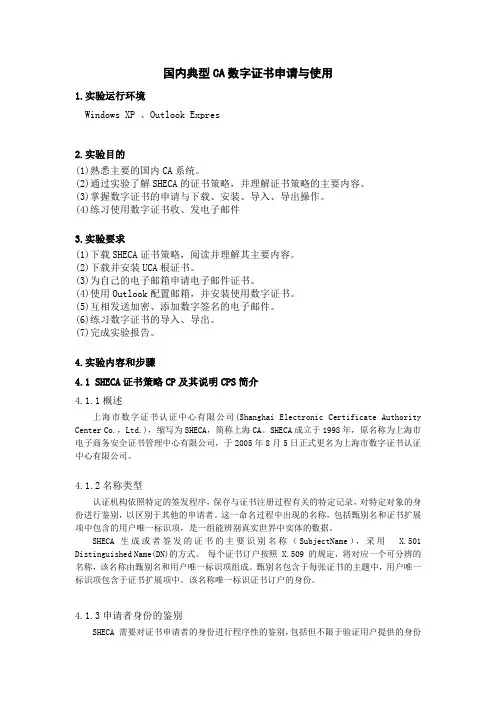
国内典型CA数字证书申请与使用1.实验运行环境Windows XP 、Outlook Expres2.实验目的(1)熟悉主要的国内CA系统。
(2)通过实验了解SHECA的证书策略,并理解证书策略的主要内容。
(3)掌握数字证书的申请与下载、安装、导入、导出操作。
(4)练习使用数字证书收、发电子邮件3.实验要求(1)下载SHECA证书策略,阅读并理解其主要内容。
(2)下载并安装UCA根证书。
(3)为自己的电子邮箱申请电子邮件证书。
(4)使用Outlook配置邮箱,并安装使用数字证书。
(5)互相发送加密、添加数字签名的电子邮件。
(6)练习数字证书的导入、导出。
(7)完成实验报告。
4.实验内容和步骤4.1 SHECA证书策略CP及其说明CPS简介4.1.1概述上海市数字证书认证中心有限公司(Shanghai Electronic Certificate Authority Center Co.,Ltd.),缩写为SHECA,简称上海CA。
SHECA成立于1998年,原名称为上海市电子商务安全证书管理中心有限公司,于2005年8月5日正式更名为上海市数字证书认证中心有限公司。
4.1.2名称类型认证机构依照特定的签发程序,保存与证书注册过程有关的特定记录,对特定对象的身份进行鉴别,以区别于其他的申请者。
这一命名过程中出现的名称,包括甄别名和证书扩展项中包含的用户唯一标识项,是一组能辨别真实世界中实体的数据。
SHECA 生成或者签发的证书的主要识别名称(SubjectName),采用X.501 Distinguished Name(DN)的方式。
每个证书订户按照 X.509 的规定,将对应一个可分辨的名称,该名称由甄别名和用户唯一标识项组成。
甄别名包含于每张证书的主题中,用户唯一标识项包含于证书扩展项中。
该名称唯一标识证书订户的身份。
4.1.3申请者身份的鉴别SHECA 需要对证书申请者的身份进行程序性的鉴别,包括但不限于验证用户提供的身份证明材料、通过第三方进行调查、通过公共数据库调查、邮政地址调查等等。
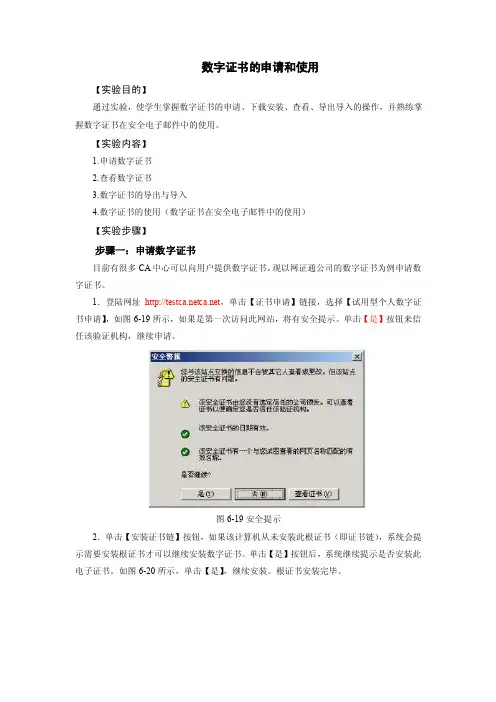
数字证书的申请和使用【实验目的】通过实验,使学生掌握数字证书的申请、下载安装、查看、导出导入的操作,并熟练掌握数字证书在安全电子邮件中的使用。
【实验内容】1.申请数字证书2.查看数字证书3.数字证书的导出与导入4.数字证书的使用(数字证书在安全电子邮件中的使用)【实验步骤】步骤一:申请数字证书目前有很多CA中心可以向用户提供数字证书。
现以网证通公司的数字证书为例申请数字证书。
1.登陆网址,单击【证书申请】链接,选择【试用型个人数字证书申请】,如图6-19所示,如果是第一次访问此网站,将有安全提示。
单击【是】按钮来信任该验证机构,继续申请。
图6-19安全提示2.单击【安装证书链】按钮,如果该计算机从未安装此根证书(即证书链),系统会提示需要安装根证书才可以继续安装数字证书。
单击【是】按钮后,系统继续提示是否安装此电子证书。
如图6-20所示,单击【是】,继续安装。
根证书安装完毕。
图6-20安装证书链3.进入申请试用型个人数字证书界面,按照提示如实填写基本信息。
其中要选择加密服务提供程序,选择“MicrosoftBaseCryptagraphicProviderV1.0”选项,加密服务提供程序(CSP)负责创建密钥、吊销密钥以及使用密钥执行等加密或解密的操作。
然后填写附加信息,所有信息填写完毕,单击【提交】按钮。
4.证书的受理号和密码会发到你刚才已填写的电子邮箱中,到邮箱中取得到证书业务受理号和密码后,单击【安装证书】按钮。
如图6-21所示。
我的证书号0102-20070403-000536图6-21安装证书5.在安装证书时,系统会提示是否安装此数字证书,单击【是】确认。
数字证书安装完毕。
步骤二:查看数字证书1.打开InternetExplorer浏览器,单击【工具】菜单中的【Internet选项】→【内容】→【证书】按钮,如图6-22所示。
图6-22 Internet选项2.在【证书】对话框中,单击【个人】选项卡,可以查看到已经申请的个人数字证书列表,如图6-23所示。
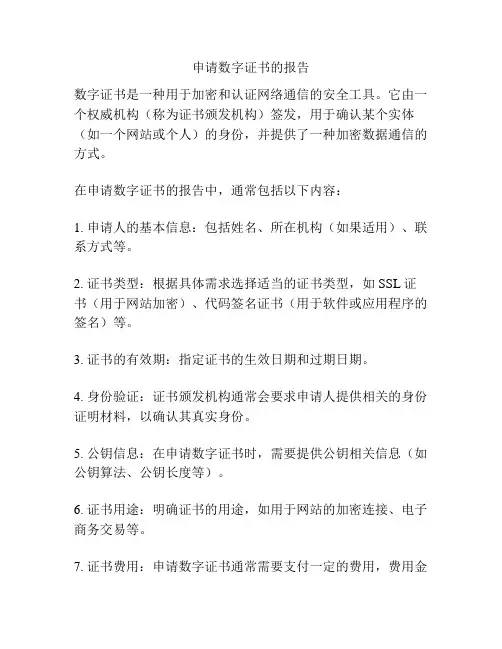
申请数字证书的报告
数字证书是一种用于加密和认证网络通信的安全工具。
它由一个权威机构(称为证书颁发机构)签发,用于确认某个实体(如一个网站或个人)的身份,并提供了一种加密数据通信的方式。
在申请数字证书的报告中,通常包括以下内容:
1. 申请人的基本信息:包括姓名、所在机构(如果适用)、联系方式等。
2. 证书类型:根据具体需求选择适当的证书类型,如SSL证书(用于网站加密)、代码签名证书(用于软件或应用程序的签名)等。
3. 证书的有效期:指定证书的生效日期和过期日期。
4. 身份验证:证书颁发机构通常会要求申请人提供相关的身份证明材料,以确认其真实身份。
5. 公钥信息:在申请数字证书时,需要提供公钥相关信息(如公钥算法、公钥长度等)。
6. 证书用途:明确证书的用途,如用于网站的加密连接、电子商务交易等。
7. 证书费用:申请数字证书通常需要支付一定的费用,费用金
额和支付方式应在报告中说明。
8. 申请过程和时间:详细描述申请数字证书的流程,包括提交申请、支付费用、验证身份、颁发证书等步骤,并估计整个过程所需的时间。
9. 证书更新和续费:提供有关证书更新和续费的信息,包括提前通知时间、更新费用等。
10. 风险和安全考虑:说明使用数字证书可能涉及的安全风险,并提供相应的安全建议和措施。
以上是申请数字证书的报告中可能包含的基本内容,具体报告的内容和格式可能根据实际情况有所不同。
在撰写报告时,建议参考相关的标准和指南,以确保报告的准确性和完整性。

数字证书实验报告篇一:电子商务实验报告数字证书的使用实验三数字证书的使用实验目的:1. 掌握数字证书的配置内容及配置方法 2. 了解数字证书的作用及使用方法 3. 掌握使用数字证书访问安全站点的方法 4.利用数字证书发送签名邮件和加密邮件实验环境: Internet、Internet Explorer、Outlook Express主要内容:1. 申请数字证书,并查看数字证书的内容。
2.将试用型数字证书安装捆绑到对应的电子邮件3发送数字签名电子邮件4. 发送数字证书加密邮件实验步骤:一、数字证书的申请1.登录中国数字认证网(.),申请个人数字证书以电子邮件证书的申请为例,申请数字证书的一般过程为:(1)首先进入中国数字认证网中心网站(.com),进入免费数字证书申请窗口;(2)如果是第一次使用,请先下载根证书;(3)申请个人安全电子邮件证书;(4)填写注册表,确认提交信息后等待审批结果;(5)提交如图2-1所示:图2-1 免费证书的申请(6)申请成功,下载并安装证书如图2-2所示图 2-2 下载安装证书窗口(6)安装成功2.证书的导出、导入(1)证书的导出单击选中要导出的证书,单击“导出”按钮后按证书管理器导出向导进行操作(选择好文件的路径)直至成功导出证书提示,就完成证书的导出。
如图2-3所示:图 2-3 证书的导出窗口注意:系统询问是否私钥跟证书一起导出,选择“是”导出私钥的数字证书文件是PFX格式。
输入私钥的保护密码,根据系统提示选择导出文件的路径及文件名。
证书管理器导出向导完成导出任务。
(2)数字证书的导入A.选择导出的证书文件,选择“安装证书”进入证书导入向导。
B.与导出步骤相同,点击图2-3的导入。
二.发送具有数字签名的电子邮件在发送签名邮件之前,你首先要下载你的数字证书,即将你申请的数字证书导入到你的系统中;之后还必须将数字证书跟电子邮件绑定,也就是还必须完成“在Outlook Express中设置你的数字证书”使电子邮件帐号对应相应的数字证书;这些事做完之后才能发送数字签名电子邮件。
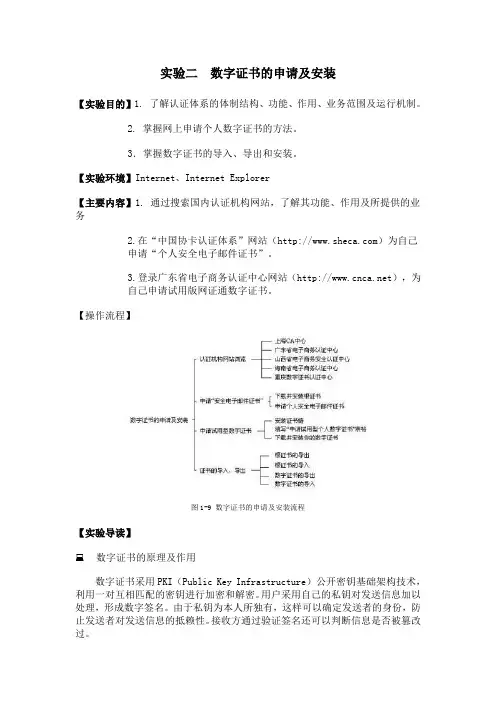
实验二数字证书的申请及安装【实验目的】1. 了解认证体系的体制结构、功能、作用、业务范围及运行机制。
2. 掌握网上申请个人数字证书的方法。
3.掌握数字证书的导入、导出和安装。
【实验环境】Internet、Internet Explorer【主要内容】1. 通过搜索国内认证机构网站,了解其功能、作用及所提供的业务2.在“中国协卡认证体系”网站()为自己申请“个人安全电子邮件证书”。
3.登录广东省电子商务认证中心网站(),为自己申请试用版网证通数字证书。
【操作流程】图1-9 数字证书的申请及安装流程【实验导读】数字证书的原理及作用数字证书采用PKI(Public Key Infrastructure)公开密钥基础架构技术,利用一对互相匹配的密钥进行加密和解密。
用户采用自己的私钥对发送信息加以处理,形成数字签名。
由于私钥为本人所独有,这样可以确定发送者的身份,防止发送者对发送信息的抵赖性。
接收方通过验证签名还可以判断信息是否被篡改过。
数字证书的颁发数字证书是由认证中心(CA机构,Certificate Authority)颁发的。
认证中心是能向用户签发数字证书以确认用户身份的管理机构。
它作为电子商务交易中受信任的第三方,一方面为每个使用公开密钥的用户发放一个数字证书,其作用是证明证书中列出的用户合法拥有证书中列出的公开密钥;另一方面承担公钥体系中公钥的合法性检验的责任。
✍数字证书颁发过程数字证书颁发过程如下:用户首先产生自己的密钥对,并将公共密钥及部分个人身份信息传送给认证中心。
认证中心在核实身份后,将执行一些必要的步骤,以确信请求确实由用户发送而来,然后,认证中心将发给用户一个数字证书,该证书内包含用户的个人信息和他的公钥信息,同时还附有认证中心的签名信息。
用户就可以使用自己的数字证书进行相关的各种活动。
作为个人用户,你既可以为自己申请数字证书,也可以为一台安全服务器申请数字证书。
数字证书有试用版和正式版两种,试用版申请过程在网上即时完成,并立即可以免费使用。
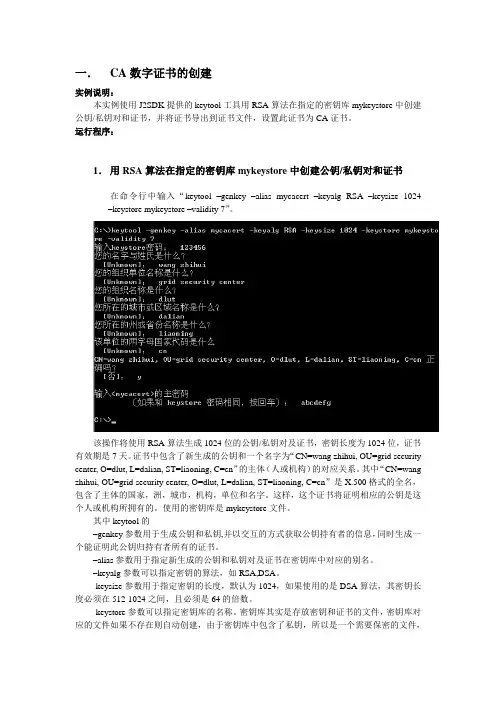
一.CA数字证书的创建实例说明:本实例使用J2SDK提供的keytool工具用RSA算法在指定的密钥库mykeystore中创建公钥/私钥对和证书,并将证书导出到证书文件,设置此证书为CA证书。
运行程序:1.用RSA算法在指定的密钥库mykeystore中创建公钥/私钥对和证书在命令行中输入“keytool –genkey –alias mycacert –keyalg RSA –keysize 1024 –keystore mykeystore –validity 7”。
该操作将使用RSA算法生成1024位的公钥/私钥对及证书,密钥长度为1024位,证书有效期是7天。
证书中包含了新生成的公钥和一个名字为“CN=wang zhihui, OU=grid security center, O=dlut, L=dalian, ST=liaoning, C=cn”的主体(人或机构)的对应关系。
其中“CN=wang zhihui, OU=grid security center, O=dlut, L=dalian, ST=liaoning, C=cn”是X.500格式的全名,包含了主体的国家,洲,城市,机构,单位和名字。
这样,这个证书将证明相应的公钥是这个人或机构所拥有的。
使用的密钥库是mykeystore文件。
其中keytool的–genkey参数用于生成公钥和私钥,并以交互的方式获取公钥持有者的信息,同时生成一个能证明此公钥归持有者所有的证书。
–alias参数用于指定新生成的公钥和私钥对及证书在密钥库中对应的别名。
–keyalg参数可以指定密钥的算法,如RSA,DSA。
-keysize参数用于指定密钥的长度,默认为1024,如果使用的是DSA算法,其密钥长度必须在512-1024之间,且必须是64的倍数。
-keystore参数可以指定密钥库的名称。
密钥库其实是存放密钥和证书的文件,密钥库对应的文件如果不存在则自动创建,由于密钥库中包含了私钥,所以是一个需要保密的文件,上述命令行执行时会提示输入keystore的密码,这里因为是第一次使用该密钥库,因此输入的密码“123456”将成为该密钥库默认的密码,以后再使用这个密钥库时必须提供这个口令才可以使用。
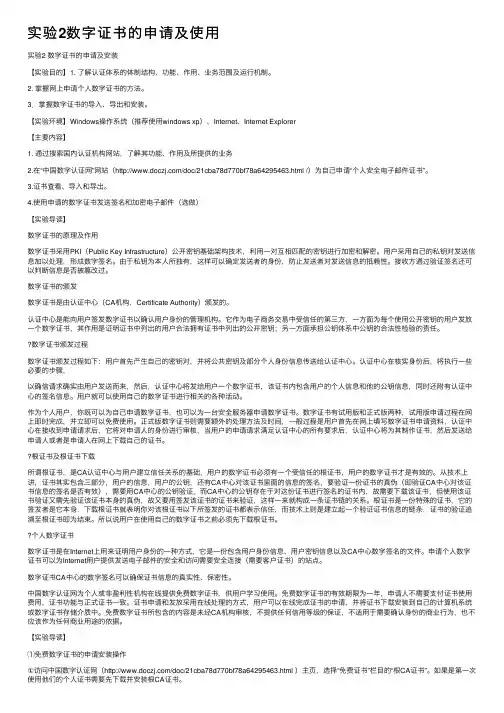
实验2数字证书的申请及使⽤实验2 数字证书的申请及安装【实验⽬的】1. 了解认证体系的体制结构、功能、作⽤、业务范围及运⾏机制。
2. 掌握⽹上申请个⼈数字证书的⽅法。
3.掌握数字证书的导⼊、导出和安装。
【实验环境】Windows操作系统(推荐使⽤windows xp)、Internet、Internet Explorer【主要内容】1. 通过搜索国内认证机构⽹站,了解其功能、作⽤及所提供的业务2.在“中国数字认证⽹”⽹站(/doc/21cba78d770bf78a64295463.html /)为⾃⼰申请“个⼈安全电⼦邮件证书”。
3.证书查看、导⼊和导出。
4.使⽤申请的数字证书发送签名和加密电⼦邮件(选做)【实验导读】数字证书的原理及作⽤数字证书采⽤PKI(Public Key Infrastructure)公开密钥基础架构技术,利⽤⼀对互相匹配的密钥进⾏加密和解密。
⽤户采⽤⾃⼰的私钥对发送信息加以处理,形成数字签名。
由于私钥为本⼈所独有,这样可以确定发送者的⾝份,防⽌发送者对发送信息的抵赖性。
接收⽅通过验证签名还可以判断信息是否被篡改过。
数字证书的颁发数字证书是由认证中⼼(CA机构,Certificate Authority)颁发的。
认证中⼼是能向⽤户签发数字证书以确认⽤户⾝份的管理机构。
它作为电⼦商务交易中受信任的第三⽅,⼀⽅⾯为每个使⽤公开密钥的⽤户发放⼀个数字证书,其作⽤是证明证书中列出的⽤户合法拥有证书中列出的公开密钥;另⼀⽅⾯承担公钥体系中公钥的合法性检验的责任。
数字证书颁发过程数字证书颁发过程如下:⽤户⾸先产⽣⾃⼰的密钥对,并将公共密钥及部分个⼈⾝份信息传送给认证中⼼。
认证中⼼在核实⾝份后,将执⾏⼀些必要的步骤,以确信请求确实由⽤户发送⽽来,然后,认证中⼼将发给⽤户⼀个数字证书,该证书内包含⽤户的个⼈信息和他的公钥信息,同时还附有认证中⼼的签名信息。
⽤户就可以使⽤⾃⼰的数字证书进⾏相关的各种活动。
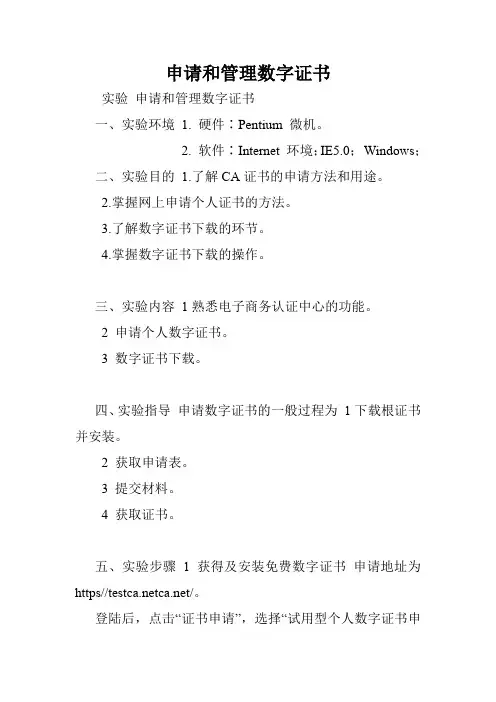
申请和管理数字证书实验申请和管理数字证书一、实验环境1. 硬件∶Pentium 微机。
2. 软件∶Internet 环境;IE5.0;Windows;二、实验目的1.了解CA证书的申请方法和用途。
2.掌握网上申请个人证书的方法。
3.了解数字证书下载的环节。
4.掌握数字证书下载的操作。
三、实验内容1熟悉电子商务认证中心的功能。
2 申请个人数字证书。
3 数字证书下载。
四、实验指导申请数字证书的一般过程为1下载根证书并安装。
2 获取申请表。
3 提交材料。
4 获取证书。
五、实验步骤 1 获得及安装免费数字证书申请地址为https///。
登陆后,点击“证书申请”,选择“试用型个人数字证书申请”。
注意只有安装了根证书(证书链)的计算机,才能完成后面的申请步骤和正常使用在CA中心申请的数字证书。
按照提示,通过地址https///download/GetRootCertificateIndi.asp选择“安装试用CA证书链”。
安装成功出现提示框后,可以看到一个表单。
按照表单上的提示,输入完整的个人资料。
选择加密服务提供程序(Cryptographic Service Provider,CSP),其中,CSP 负责创建密钥、吊销密钥,以及使用密钥执行各种加、解密操作。
每个CSP 都提供了不同的实现方式。
某些提供了更强大的加密算法,而另一些则包含硬件组件,例如智能IC 卡或USB 电子令牌。
当使用特别的数字证书存储介质(如智能IC 卡或USB 电子令牌)存储数字证书及其相应的私有密钥时,可以在“加密服务提供程序(CSP)”下拉框中选择该存储介质生产厂商提供的CSP。
我们可以选择“Microsoft Base Cryptagraphic Provider V1.0”。
下载证书。
进行上述步骤后,系统将发一封申请成功的信件到申请时使用的邮箱内,其中包括业务受理号和密码,数字证书下载的地址。
点击数字证书下载地址,填写业务受理号和密码。
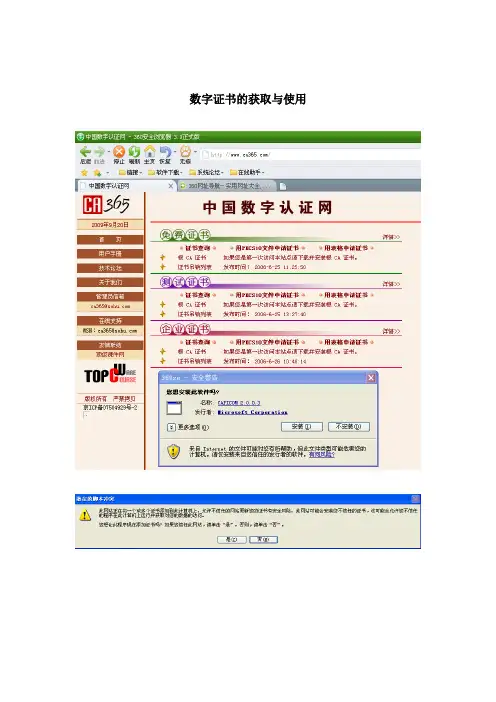
数字证书的获取与使用1. 如何在我的电脑上将中国数字认证网设置成为“受信任的根证书颁发机构”?中国数字认证网提供四种类型的数字证书:“测试证书”、“免费证书”、“标准证书”和“企业证书”,使用不同的证书需要安装相应的根证书,设置“受信任的根证书颁发机构”的实质就是安装根证书。
访问中国数字认证网主页时,如果客户端没有安装根证书,系统会提示用户自动安装根证书,对于系统全部提示一定要选择确定安装(注意:浏览器Internet安全设置一定设置成默认的中级或以下安全级别,停止客户端的防火墙等工具中对ActiveX下载安装的拦截)。
如果不能自动安装根证书可以采取以下方法手动安装根证书。
从中国数字认证网主页选择下载相应的“根 CA 证书”,然后选“在文件的当前位置打开”。
鼠标单击“确定”铵钮。
选择“安装证书”。
按照向导提示进行,在“根证书存储”对窗口选择“是(Y)”。
根证书成功安装后成为“受信任的根证书颁发机构”。
从浏览器的“工具”菜单中选择“Internet选项”,然后选择“内容”标签,鼠标单击“证书”,然后选择“受信任的根证书颁发机构”标签,列表中应该有相应的根证书。
2如何获得数字证书的序列号?.证书成功申请后系统会返回您的证书“序列号”,需要提供证书的序列号。
下载证书时选择“在文件的当前位置打开”在“证书”窗口的“详细信息”里可以看到证书的“序列号”。
或将证书保存到磁盘,在“资源管理器”里鼠标左键双击证书文件,也可以打开“证书”窗口。
如果证书下载后成功安装,从浏览器的“工具”菜单中选择“Internet选项”,然后选择“内容”标签,鼠标单击“证书”,然后选择“个人”标签,列表中应该有相应的根证书。
鼠标左键双击相应的证书,也可以打开“证书”窗口。
查看“序列号”。
3. 如何获得并保存数字证书?按照“如何获得数字证书的序列号?”介绍的方法打开证书窗口。
选择所要证书,鼠标单击“导出”按钮。
“私钥”为用户个人所有,不能给泄露其他人,否则别人可以用它已您的名义签名。
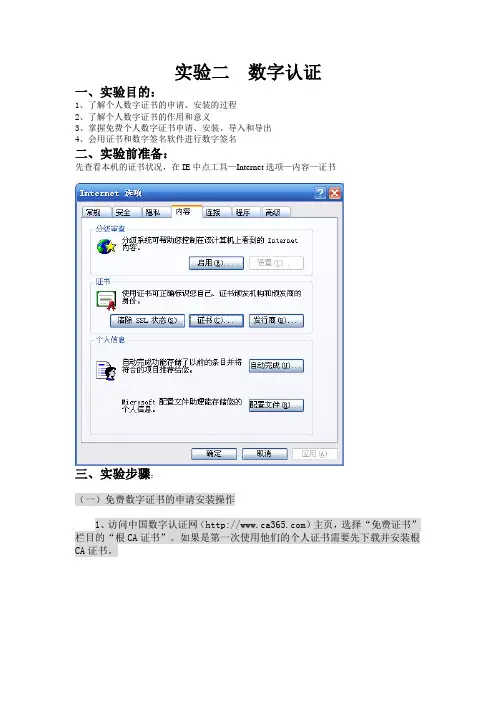
实验二数字认证一、实验目的:1、了解个人数字证书的申请、安装的过程2、了解个人数字证书的作用和意义3、掌握免费个人数字证书申请、安装、导入和导出4、会用证书和数字签名软件进行数字签名二、实验前准备:先查看本机的证书状况,在IE中点工具—Internet选项—内容—证书三、实验步骤:(一)免费数字证书的申请安装操作1、访问中国数字认证网()主页,选择“免费证书”栏目的“根CA证书”。
如果是第一次使用他们的个人证书需要先下载并安装根CA证书。
2、下载并安装根证书。
只有安装了根证书链的计算机,才能完成网上申请的步骤和证书的正常使用。
出现“下载文件-安全警告”对话框,点击选择打开“rootFree.cer”。
在弹出的对话框中点击“安装证书”按钮,根据证书导入向导提示,完成导入操作。
3、在线填写并提交申请表。
【需要先注册网站用户】选择“免费证书”栏目的“用表格申请证书”,填写申请表。
用户填写的基本信息包括名称(要求使用用户真实姓名)、公司、部门、城市、省份、国家地区、电子邮箱(要求邮件系统能够支持邮件客户端工具,不能填写错误,否则会影响安全电子邮件的使用)、证书期限、证书用途(本实验要求选择“电子邮件保护证书”)、密钥选项(可以选择“Microsoft Strong Cryptgraphic Provider”)、密钥用法(可以选择“两者”)、密钥大小(填写“1024”)等,其他项目默认。
注意要勾上“标记密钥为可导出”、“启用严格密钥保护”、“创建新密钥对”三项,“Hash算法”(可以选择“SHA-1”)。
提交申请表后,出现“正在创建新的RSA交换密钥”的提示框,确认将私钥的安全级别设为中级。
【请大家一定用实名申请】:4、下载安装数字证书。
提交申请表后,证书服务器系统将立即自动签发证书。
用户点击“下载并安装数字证书”按钮开始下载安装证书,直到出现“安装成功!”的提示。
5、数字证书的查看在微软IE 6.0浏览器的菜单栏“工具”--〉“Internet选项”--〉“内容”--〉“证书”中,可以看到证书已经被安装地成功。
数字证书的使用一、实验目的1.熟悉认证中心。
2.熟悉数字证书。
3.掌握数字证书的使用。
二、实验原理数字证书的申请与使用。
三、实验环境1.提供测试数字证书的网站。
2.试用型数字证书(免费数字证书)。
3.电子邮件客户端软件(Foxmail等)。
4.两个已经申请好的,可以使用客户端软件的电子邮件地址。
5.计算机设备。
6.网络设备。
四、实验步骤;1.登录中国数字认证网(.),/myca/申请个人数字证书以电子邮件证书的申请为例,申请数字证书的一般过程为:(1)首先进入中国数字认证网中心网站(),进入免费数字证书申请窗口;(2)如果是第一次使用,请先下载根证书;(3)申请个人安全电子邮件证书;(4)填写注册表,确认提交信息后等待审批结果;(5)提交如图2-1所示:图2-1 免费证书的申请(6)申请成功,下载并安装证书(7)安装成功2.证书的导出、导入(1)证书的导出单击选中要导出的证书,单击“导出”按钮后按证书管理器导出向导进行操作(选择好文件的路径)直至成功导出证书提示,就完成证书的导出。
如图2-2所示:图 2-2证书的导出窗口注意:系统询问是否私钥跟证书一起导出,选择“是”导出私钥的数字证书文件是PFX格式。
输入私钥的保护密码,根据系统提示选择导出文件的路径及文件名。
证书管理器导出向导完成导出任务。
(2)数字证书的导入A.选择导出的证书文件,选择“安装证书”进入证书导入向导。
B.与导出步骤相同,点击图2-3的导入。
(二)任务2:用Outlook Express发送具有数字签名的电子邮件在发送签名邮件之前,你首先要下载你的数字证书,即将你申请的数字证书导入到你的系统中;之后还必须将数字证书跟电子邮件绑定,也就是还必须完成在 Outlook Express 或foxmail中设置数字证书。
1.设置Outlook Express 的账号属性(1)在上申请免费邮箱,其接收邮件服务器 POP3:;发送邮件服务器SMTP:,SMTP服务器需要身份验证。
实验数字证书的申请与使用(参考)实验性质与背景知识本实验为必做课程实验,分为认知性、验证性和应用性实验。
数字证书提供了一种在 Internet 上身份验证的方式,是用来标志和证明网络通信双方身份的数字信息文件,与司机驾照或日常生活中的身份证相似。
数字证书是由一个由权威机构即CA机构,又称为证书授权(Certificate Authority)中心发行的,人们可以在交往中用它来识别对方的身份。
在网上进行电子商务活动时,交易双方需要使用数字证书来表明自己的身份,并使用数字证书来进行有关交易操作。
数字证书包含一个公开密钥、名称以及证书授权中心的数字签名。
一般情况下证书中还包括密钥的有效时间,发证机关(证书授权中心)的名称,该证书的序列号等信息,证书的格式遵循相关国际标准。
本实验包括数字证书的下载、安装,以及使用数字证书发送加密和签名的安全电子邮件。
作业做好后应该有如下图例:(7)图三实验步骤A、在网站申请数字证书并安装到自己的机器中。
申请证书:第一步,登录Ca365的网站https://,点击安装根证书,完成根证书安装。
第二步,点击注册,进入注册页面,在注册页面中按规定要求填写注册信息。
(建议大家用163信箱,配置OUTlooK可以统一)第三步,辨识码为自己设置的密码。
第四步,进入邮箱,收管理员发来的电子邮件,点击邮件中的链接,进入获取证书的页面,点击“获取”,进入确认页面,输入个人身份号(管理员电子邮件中发来的号码),完成安装。
B、在IE中查看数字证书首先在打开Internet Explorer,在Internet Explorer的菜单上,单击“工具”菜单中的“Internet选项”。
选取“内容”选项卡,点击“证书”按钮来查看读者信任的当前证书的列表。
点击“个人”选项卡可以查看读者已经申请的个人数字证书;选定读者要查看的个人数字证书,然后单击“查看” 按钮,可以查看证书的详细信息。
注意,要先安装该网站的根证书,并将机器时间设置成正确的当前时间,有的同学所用的机器时间显示不对也无法正常实验。
数字证书配置实验一、目的通过上机练习,掌握独立CA的安装、数字证书的申请颁发和安装、SSL配置二、实验环境1个Windows Server 2003虚拟机。
三、实验任务搭建独立CA,为网站和客户端颁发数字证书以实现SSL安全通信。
四、实验步骤1、安装独立CA分两步:先安装IIS,然后安装证书服务。
(1)管理您的服务器-》添加/删除服务器角色-》应用程序服务器,依次点击下一步直至完成。
新建网站nwtraders,要输入网站的主机头值www.nwtraders.msft,如图:设置首页:右击网站nwtraders-》属性-》文档-》添加首页名称index.html并将其上移至顶部。
(2)开始-》控制面板-》添加或删除程序-》添加/删除Windows组件-》证书服务,弹出警告,点击“是”,如图:点击下一步-》选择“独立根CA”,如图:下一步-》输入CA的公用名称:MYCA(不分大小写),如图:默认有效期为5年,2015-11-17截止,该CA所颁发的证书截止时间不会超过这个时间。
下一步,选择证书库的存放位置,如图:下一步,弹出警告,要求停止IIS,点击“是”,开始安装。
安装过程会弹出警告框,要求启用ASP,点击“是”,如图:安装完成后,IIS的默认网站就会添加证书服务的相关内容,如图:2、配置DNS和网站的主机头值为了方便访问,为默认网站(CA)和要保护的网站配置DNS区域和名称,默认网站的区域名称为,要保护网站的区域名称为nwtraders.msft,分别添加主机记录(A),主机名www,ip为服务器的ip。
默认网站-》属性-》网站-》高级,编辑主机头值,如图:设置tcp/ip属性,将首选DNS服务器ip设为本服务器的ip。
3、申请服务器证书(1)生成证书申请文件右击网站nwtraders-》属性-》目录安全性-》服务器证书-》弹出向导,点击下一步-》选择“新建证书”,如图:下一步,选择“现在准备证书请求,但稍后发送”,如图:下一步,输入证书名称和密钥长度,如图:下一步,输入单位信息,如图:下一步,输入网站的公用名称,www.nwtraders.msft,注意阅读向导提示,如图:下一步,输入国家和地区信息,如图:下一步,选择申请文件的存放路径,如图:下一步确认,点击下一步完成。
数字证书的申请过程和使用方法宝子们,今天来给大家唠唠数字证书这个超酷的东西。
一、数字证书申请过程。
先说说申请。
一般呢,你得找个靠谱的认证机构哦。
就像你找个信任的小伙伴帮忙一样。
不同类型的数字证书可能会有不同的要求。
如果是个人数字证书,通常要先在认证机构的网站上注册账号。
这就像你去一个新地方先登记个名字似的。
然后要填写好多个人信息呢,像姓名、身份证号这些重要的东西。
可别乱填哦,要如实填写,不然就像撒谎被发现一样会有麻烦的。
要是企业申请数字证书呢,那就更复杂一点啦。
除了企业的基本信息,像企业名称、注册号之类的,还得提供企业的营业执照副本扫描件等相关文件。
毕竟企业的事情比较严肃嘛。
二、数字证书使用方法。
当你拿到数字证书后,就可以开始用啦。
如果是在网上进行安全交易,比如说在网上买个超贵的东西或者进行网上银行操作。
在你输入重要信息的时候,数字证书就像一个小保镖一样保护你的信息安全。
它会悄悄地在后台验证你的身份,确保是你本人在操作,而不是什么坏人冒名顶替。
在一些需要电子签名的地方,数字证书也大显身手哦。
你可以用数字证书来生成你的电子签名。
这个电子签名就和你手写签名一样有效呢。
就像你在一份重要文件上签字画押一样,只不过是电子的形式。
而且呀,数字证书还能在访问一些安全要求高的网站或者系统的时候用到。
比如说公司内部的机密系统,只有拥有合法数字证书的人才能进去。
这就像只有拿着特殊钥匙的人才能打开宝藏的大门一样。
宝子们,数字证书虽然听起来有点神秘,但只要按照步骤申请,然后正确使用,就能在网络的世界里给我们的信息安全加上一道很厉害的防护锁呢。
。
实验2 数字证书的申请及安装
【实验目的】1. 了解认证体系的体制结构、功能、作用、业务范围及运行机制。
2. 掌握网上申请个人数字证书的方法。
3.掌握数字证书的导入、导出和安装。
【实验环境】Windows操作系统(推荐使用windows xp)、Internet、Internet Explorer
【主要内容】
1. 通过搜索国内认证机构网站,了解其功能、作用及所提供的业务
2.在“中国数字认证网”网站(/)为自己申请“个人安全电子邮件证书”。
3.证书查看、导入和导出。
4.使用申请的数字证书发送签名和加密电子邮件(选做)
【实验导读】
数字证书的原理及作用
数字证书采用PKI(Public Key Infrastructure)公开密钥基础架构技术,利用一对互相匹配的密钥进行加密和解密。
用户采用自己的私钥对发送信息加以处理,形成数字签名。
由于私钥为本人所独有,这样可以确定发送者的身份,防止发送者对发送信息的抵赖性。
接收方通过验证签名还可以判断信息是否被篡改过。
数字证书的颁发
数字证书是由认证中心(CA机构,Certificate Authority)颁发的。
认证中心是能向用户签发数字证书以确认用户身份的管理机构。
它作为电子商务交易中受信任的第三方,一方面为每个使用公开密钥的用户发放一个数字证书,其作用是证明证书中列出的用户合法拥有证书中列出的公开密钥;另一方面承担公钥体系中公钥的合法性检验的责任。
✍数字证书颁发过程
数字证书颁发过程如下:用户首先产生自己的密钥对,并将公共密钥及部分个人身份信息传送给认证中心。
认证中心在核实身份后,将执行一些必要的步骤,
以确信请求确实由用户发送而来,然后,认证中心将发给用户一个数字证书,该证书内包含用户的个人信息和他的公钥信息,同时还附有认证中心的签名信息。
用户就可以使用自己的数字证书进行相关的各种活动。
作为个人用户,你既可以为自己申请数字证书,也可以为一台安全服务器申请数字证书。
数字证书有试用版和正式版两种,试用版申请过程在网上即时完成,并立即可以免费使用。
正式版数字证书则需要额外的处理方法及时间,一般过程是用户首先在网上填写数字证书申请资料,认证中心在接收到申请请求后,它将对申请人的身份进行审核,当用户的申请请求满足认证中心的所有要求后,认证中心将为其制作证书,然后发送给申请人或者是申请人在网上下载自己的证书。
✍根证书及根证书下载
所谓根证书,是CA认证中心与用户建立信任关系的基础,用户的数字证书必须有一个受信任的根证书,用户的数字证书才是有效的。
从技术上讲,证书其实包含三部分,用户的信息,用户的公钥,还有CA中心对该证书里面的信息的签名,要验证一份证书的真伪(即验证CA中心对该证书信息的签名是否有效),需要用CA中心的公钥验证,而CA中心的公钥存在于对这份证书进行签名的证书内,故需要下载该证书,但使用该证书验证又需先验证该证书本身的真伪,故又要用签发该证书的证书来验证,这样一来就构成一条证书链的关系。
根证书是一份特殊的证书,它的签发者是它本身,下载根证书就表明你对该根证书以下所签发的证书都表示信任,而技术上则是建立起一个验证证书信息的链条,证书的验证追溯至根证书即为结束。
所以说用户在使用自己的数字证书之前必须先下载根证书。
✍个人数字证书
数字证书是在Internet上用来证明用户身份的一种方式,它是一份包含用户身份信息、用户密钥信息以及CA中心数字签名的文件。
申请个人数字证书可以为Internet用户提供发送电子邮件的安全和访问需要安全连接(需要客户证书)的站点。
数字证书CA中心的数字签名可以确保证书信息的真实性、保密性。
中国数字认证网为个人或非盈利性机构在线提供免费数字证书,供用户学习使用。
免费数字证书的有效期限为一年,申请人不需要支付证书使用费用,证书功能与正式证书一致。
证书申请和发放采用在线处理的方式,用户可以在线完成证书的申请,并将证书下载安装到自己的计算机系统或数字证书存储介质中。
免费数字证书所包含的内容是未经CA机构审核,不提供任何信用等级的保证,不适用于需要确认身份的商业行为,也不应该作为任何商业用途的依据。
【实验导读】
⑴免费数字证书的申请安装操作
①访问中国数字认证网()主页,选择“免费证书”栏目的“根CA证书”。
如果是第一次使用他们的个人证书需要先下载并安装根CA证书。
中国数字认证网主页()
某些设置严格的系统可能会有运行ActiveX控件的提示,如下图
选择运行,并忽略所有警告,继续。
②下载并安装根证书。
只有安装了根证书链的计算机,才能完成网上申请的步骤和证书的正常使用。
出现“下载文件-安全警告”对话框,点击选择打开“rootFree.cer”。
点击上面的“安装证书”按钮,根据证书导入向导提示,完成导入操作。
对于高版本IE浏览器和WIN7系统,可能需要设置证书存储区,如下图。
③在线填写并提交申请表。
选择“免费证书”栏目的“用表格申请证书”,填写申请表。
用户填写的基本信息包括名称(要求使用用户真实姓名)、公司、部门、城市、省份、国家地区、电子邮箱(要求邮件系统能够支持邮件客户端工具,不能填写错误,否则会影响安全电子邮件的使用)、证书期限、证书用途(可以选择“电子邮件保护证书”)、密钥选项(可以选择“Microsoft Strong Cryptgraphic Provider”)、密钥用法(可以选择“两者”)、密钥大小(填写“1024”)等,其他项目默认。
注意要勾上“标记密钥为可导出”、“启用严格密钥保护”、“创建新密钥对”三项,“Hash算法”(可以选择“SHA-1”)。
提交申请表后,出现“正在创建新的RSA交换密钥”的提示框,确认将私钥的安全级别设为中级。
图4-15 填写个人数字证书申请表
④下载安装数字证书。
提交申请表后,证书服务器系统将立即自动签发证书。
用户点击“直接安装证书”按钮开始下载安装证书,直到出现“安装成功!”的提示。
⑵数字证书的查看
在微软IE浏览器的菜单栏“工具”--〉“Internet选项”--〉“内容”--〉“证书”中,可以看到证书已经被安装地成功。
双击证书查看证书内容。
⑶数字证书的导出和导入操作指导
为了保护数字证书及私钥的安全,需要进行证书及私钥的备份工作。
如果需要在不同的电脑上使用同一张数字证书或者重新安装电脑系统,就需要重新安装根证书、导入个人证书及私钥。
具体步骤如下:
①备份证书和私钥的操作步骤。
在上图中选择需要备份的个人数字证书,单击“导出”按钮--〉出现“证书导出向导”,单击“下一步”按钮--〉可以选择将私钥跟证书一起导出,选择“是,导出私钥”,单击“下一步”按钮--〉选择文件导出格式,可以选择默认选项,单击“下一步”按钮--〉键入并确认保护私钥的口令(自己任意设置),单击“下一步”按钮--〉单击“浏览”按钮确定证书及私钥导出保存的路径和文件名(文件扩展名为.pfx),单击“下一步”按钮--〉提示你已经成功完成证书的导出向导,单击“完成”按钮--〉提示证书导出
成功,按“确定”按钮。
证书成功导出。
②导入证书及私钥的操作步骤。
如果某台计算机系统中没有安装数字证书,可以进入上图中,单击“导入”按钮--〉出现“证书导入向导”,单击“下一步”按钮--〉单击“浏览”按钮确定证书及私钥文件的保存路径,查找到扩展名为“.pfx”的证书备份文件打开,单击“下一步”按钮--〉键入保护私钥的口令,选择“启用强私钥保护”,单击“下一步”按钮--〉选择证书存储区域,单击“下一步”按钮--〉提示证书导入成功,按“确定”按钮。
证书及私钥成功导入。
【选做内容】
1用OutLookExpress发送签名邮件
发送签名邮件前必须正确安装了自己的“电子邮件保护证书”(要使用的电子邮件必须与申请证书时填写的电子邮件一致)。
从Outlook Express“工具”菜单中选择“帐号”。
选择帐号,鼠标单击“属性”按钮。
选择“安全”标签,鼠标单击签名标识中的“选择”按钮。
选择证书,鼠标单击“确定”按钮。
发送邮件时从“工具”菜单中选择“签名”,收件人地址栏后面出现“签名”标志。
输入对方邮件地址及其它,发送邮件。
发送加密电子邮件
发送加密邮件前必须正确安装了对方的“电子邮件保护证书”(只含有公有密钥,可以向对方索取)。
从Outlook Express“工具”菜单中选择“选项”。
鼠标单击“数字标识”按钮。
鼠标单击“导入”按钮,选择对方数字证书。
鼠标单击“下一步”按钮,鼠标单击“浏览”按钮,选择“其他人”。
鼠标单击“下一步”按钮,安装对方数字证书。
发送邮件时从“工具”菜单中选择“加密”,收件人地址栏后面出现“加密”标志。
输入对方邮件地址及其它,发送邮件。